
網路網路~~現在不管什麼都要給它連網就對啦~~手機、平板、電視、音箱、電腦、電子體重機、掃地機器人……….太多太多不管什麼東西都要給你連一下就對啦!當越來越多東西連線的時候,相對的無線基地台也就特別重要啦,

像現在很多人已經不看第四台,都改看線上串流影片,4K 8K影片,因此只要網路來個不穩定~~三不五時給你卡頓一下,尤其在緊張重要的時刻,那就看的很痛苦啊!

還有很多線上遊戲無論是電腦、PS4、或是手機上的,只要網路不順時玩起來就卡卡的,像萱萱最愛玩的這個極速領域,只要家中太多設備連線,或是我在BT下載檔案時,網路不順時,她就會說車子會停住然後出現漂移,每次聽到抱怨時,我都在偷笑XD。
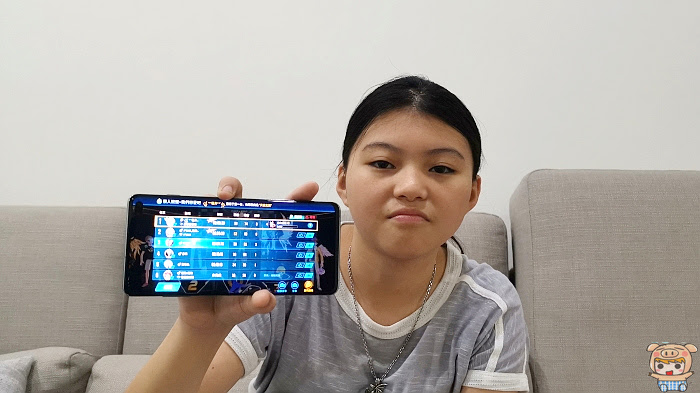
好啦好啦,爸比想辦法幫你解決啦,幫你換一台厲害的無線基地台,讓你順暢的玩,讓你整台車飛起來~~哈哈,果然整台車就飛了起來,跑出了新記錄還拿到第一名!哈哈,馬上跑來臭屁加炫耀!

喂!第一名表情應該要開心一點呀!
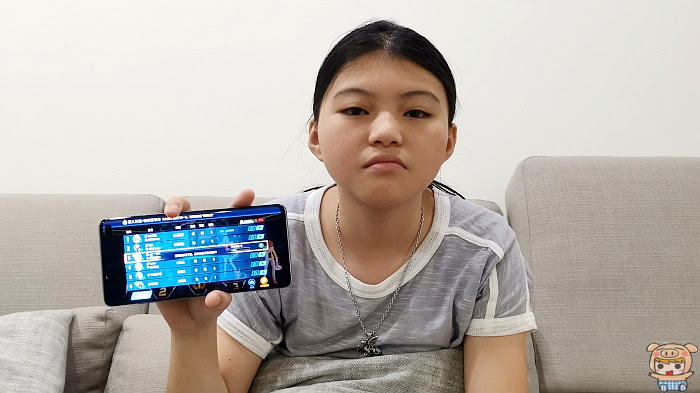
現在就來看這台由TP-LINK所推出的強大無線基地台 802.11ax 次世代 Wi-Fi 路由器 Archer AX6000 (以下簡稱Archer AX6000)。

Archer AX6000的內容物為Archer AX6000主機本體,充電器,簡單說明書及RJ45網路線,原廠提供三年保固。

變壓器輸入為100V~240V世界各地都通用(需轉接頭),輸出為12V 4000mA.

Archer AX6000它的外觀方正,上方採線條設計,線條之間細縫處皆為鏤空,Archer AX6000 採用強大的 1.8GHz 64位元四核心處理器與8G bit RAM, 因此能夠多工處理各種複雜的運算和極端的應用。

底部也是滿滿的細縫,整台機器的散熱效果應該非常的好,底部有兩個可以固定於牆上的孔位,及四個防滑墊片,體積大小長寬為261.2mm×261.2mm 高60.2mm。


型號為Archer AX6000,預設SSD為TP-Link_E308和TP-Link_E308_5G。

Archer AX6000機身的四周圍共有8支高增益外接天線,可以與機身平放,也可以與機身90度垂直,一台的訊號就很強了!而且它使用了OFDMA 和 MU-MIMO 技術,與一般我們使用的AC路由器相比,除了能夠更讓更多的設備連線,同時也提供了高達4倍高承載量及高吞吐量。

Archer AX6000 擁有2.4G與5G兩個頻段,支援最新802.11ax的Wi-Fi標準,2.4G頻段可達1148Mbps的速度,5G頻段最高可達4804Mbps的速度,讓您玩遊戲時封包一去一返的時間縮短不少。

有線網路的部分配置了一個 2.5 Gbps WAN連接埠,及8個Gigabit的RJ45有線網路孔。

另一邊則為一個Type A USB 3.0 連接埠與一個最新的 Typc C USB 連接埠。
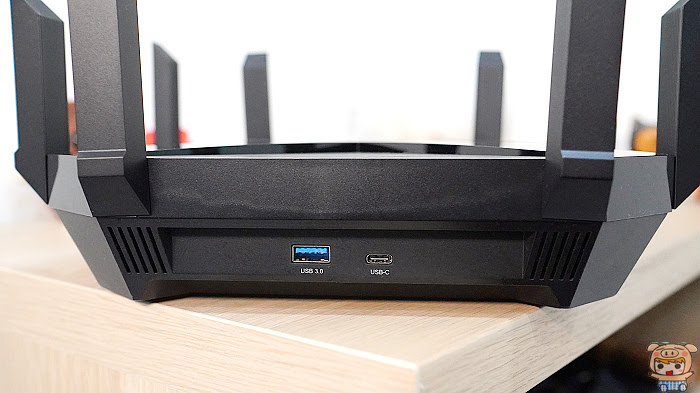
同時也有提供WPS按鈕、Wi-Fi 開/關按鈕、LED開/關按鈕。

開啟電源後Archer AX6000 上方的燈號會剖起來,藍燈為正常運作狀態!紅燈則無法連線。
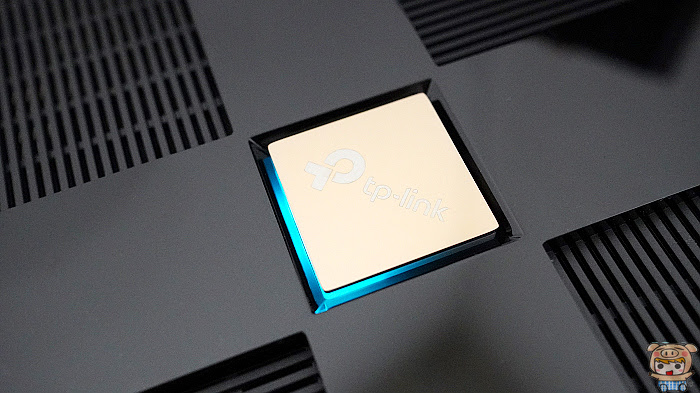
首先,先來看一下它的訊號,其實真的有比較厲害,如果之前有看過小米的介紹,應該知道小米測試的地方是長條型的,到最後面根本沒有訊號了,而Archer AX6000居然還有訊號,不過速度很慢就是了XD,哈哈哈!
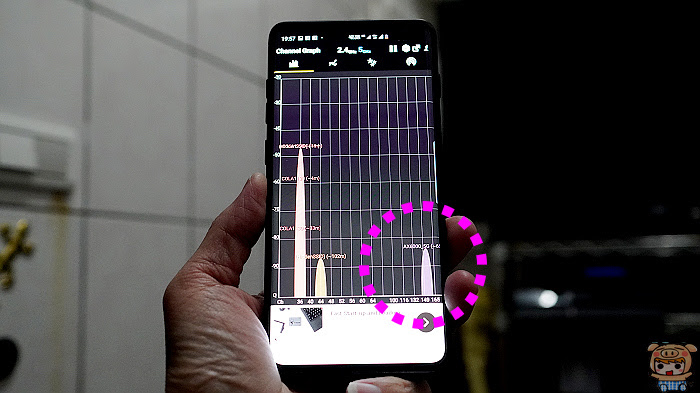
接著來測試一下,使用Samsung Galaxy S10+手機連線一般舊的某無線基地台,所測得的速度,下載上傳的速度為300多Mbps左右。(線路為1000Mbps/600Mbps)
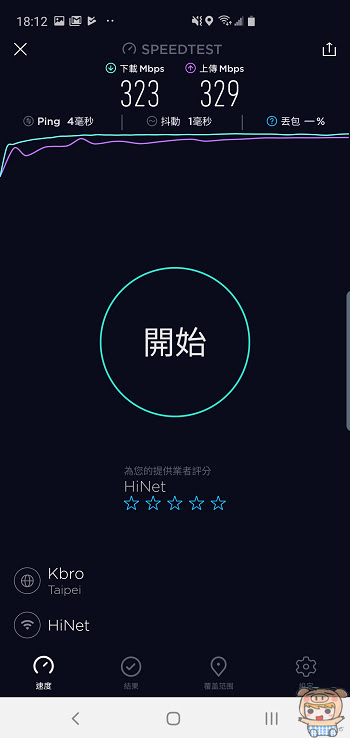
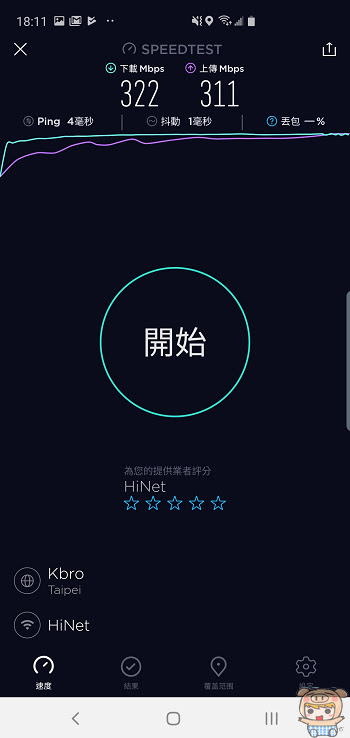
同一條線路,如果換成 Archer AX6000 之後會如何咧??結果揭曉~~下載的速度為800多Mbps, 上傳的速度有400多Mbps,整個速度又提升了不少,不過802.11ax 實在是太新啦~~有支援的設備實在是太少了,應該說跟本沒有,目前只有Samsung Galaxy S10系列支援,可能相容性還沒有最佳化,數值上應該要更漂亮才是,之後如果有其他支援的設備,小米會再將數值一一補上去!
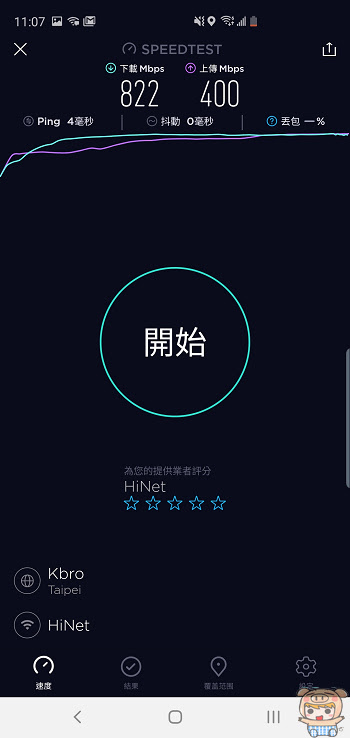
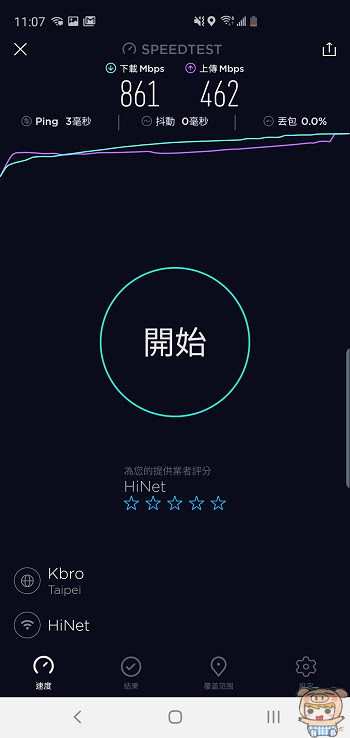
程式安裝與設定:
那像Archer AX6000 這種功能比較多的無線基地台在安裝設整上會不會比較困難?放心~~設定上安裝上和Deco 系列一樣超級簡單!首先到Play商店或是App Store下載專用的App 「TP-Link Tether」。
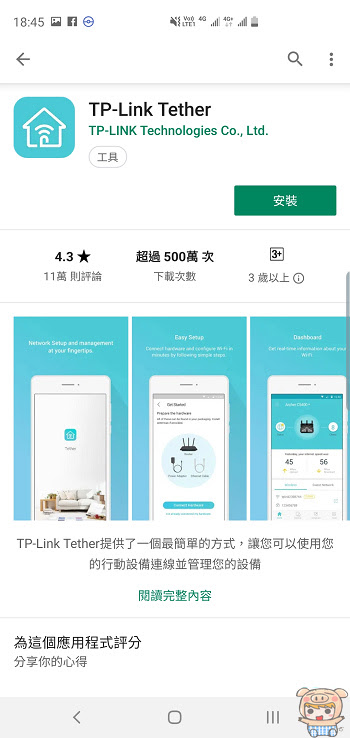
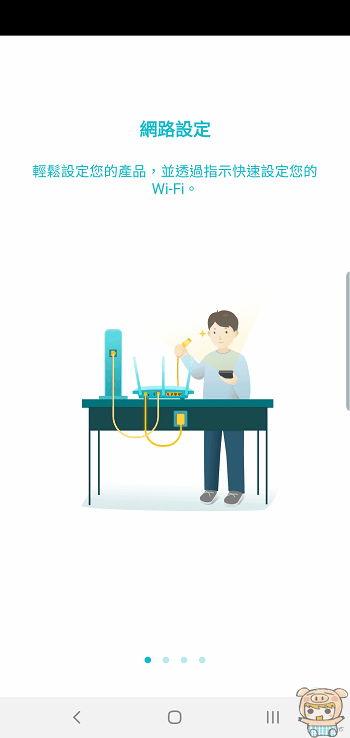
下載完成後,點選「Archer AX6000」,跟著畫面上一步一步的做,將Archer AX6000 插上電源,打開手機上的藍牙,然後程式就開始自動找尋 Archer AX6000,一下子就找到了。
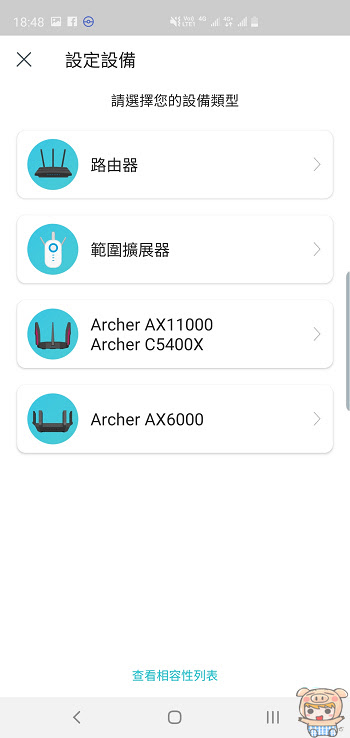
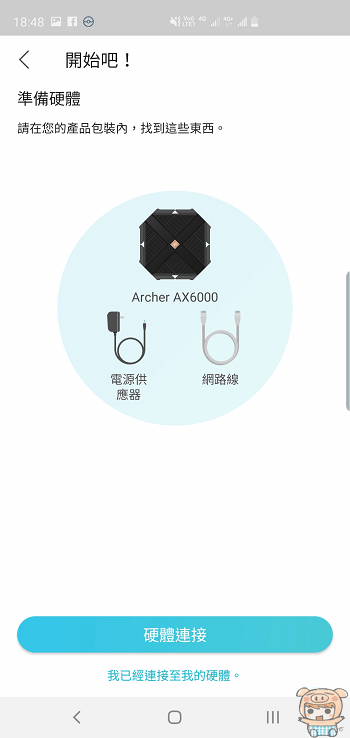
找尋到Archer AX6000之後,幫Archer AX6000 建立一組登入的密碼!
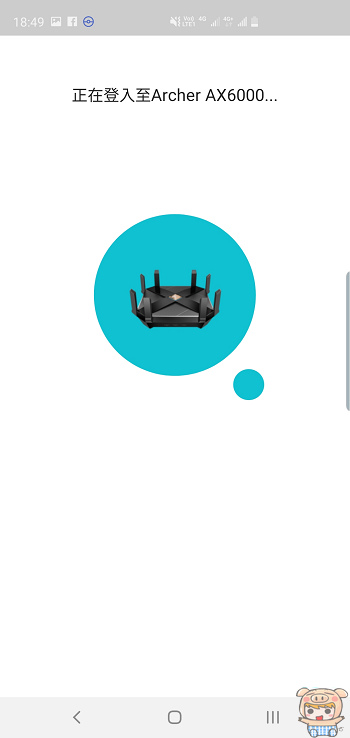
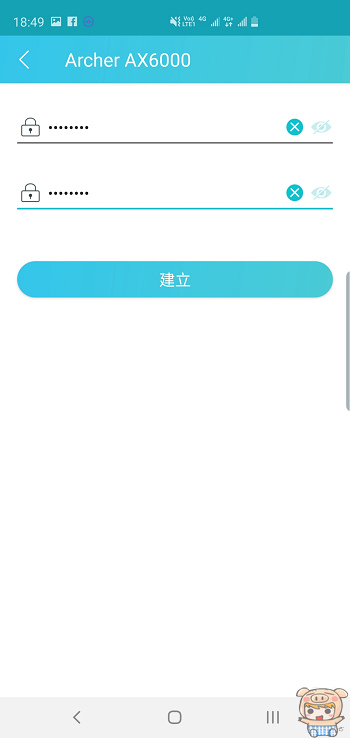
選擇上網的連線方式,像小米家是浮動IP的,它自己就自動偵測到,完全不用設定,點選下一步。
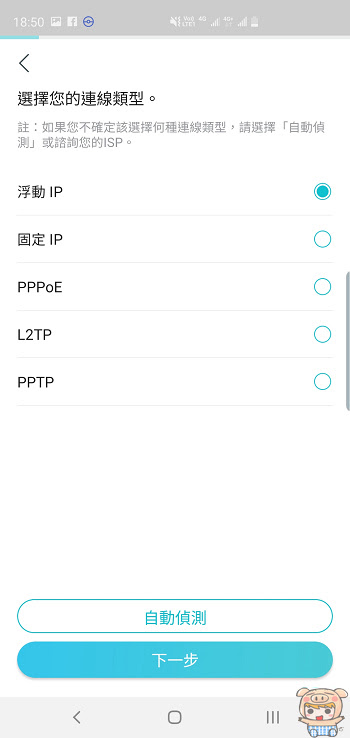
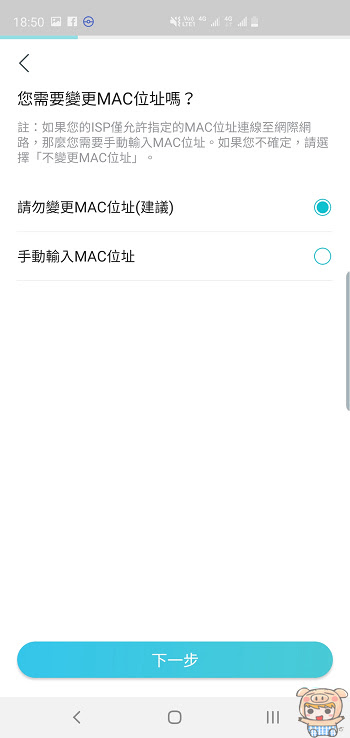
Wi-Fi 帳密設定:
接著再設定2.4GHz與5GHz的無線網路名稱(SSID)與密碼。
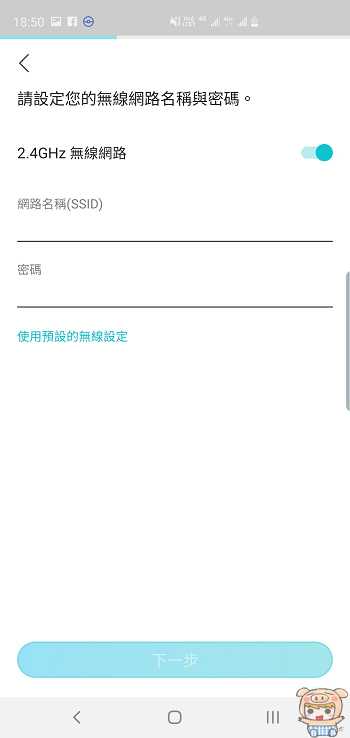
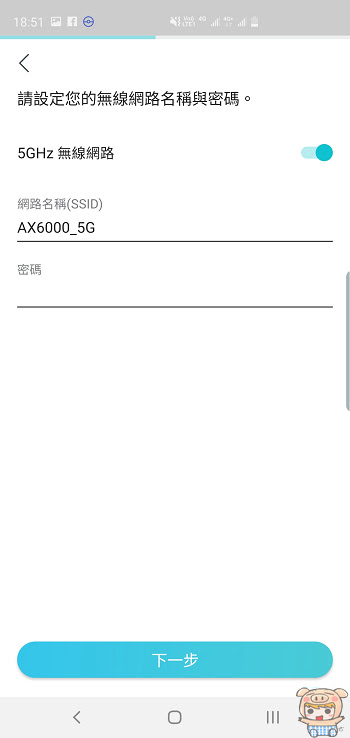
設定完成後點選套用,Archer AX6000 自己在進行最後的測試之後就大功告成設定好啦,這樣就可以開心的上網啦!
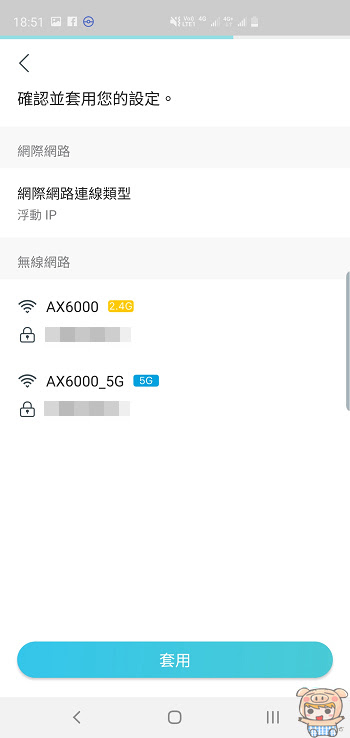
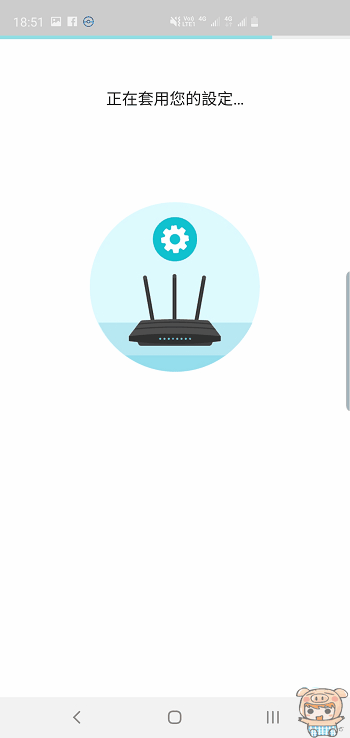
程式操作與介紹:
接著來看一下Archer AX6000 的操作介面進入頁面後,可以看到連線的狀態與多少用戶端連線,下方有首頁、用戶端、家庭照護、工具,左上角提供更多的選項,點選用戶端可以看到所有正在連線的設備。
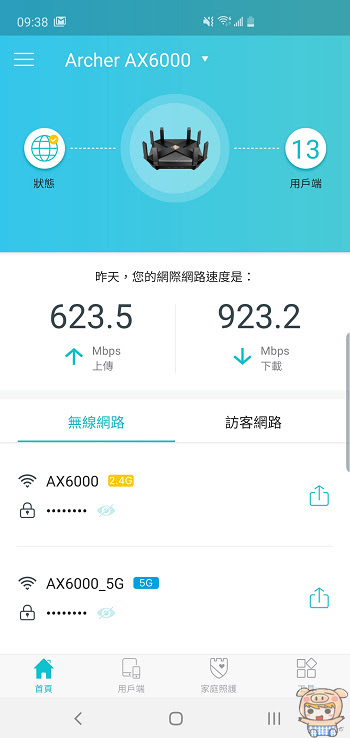
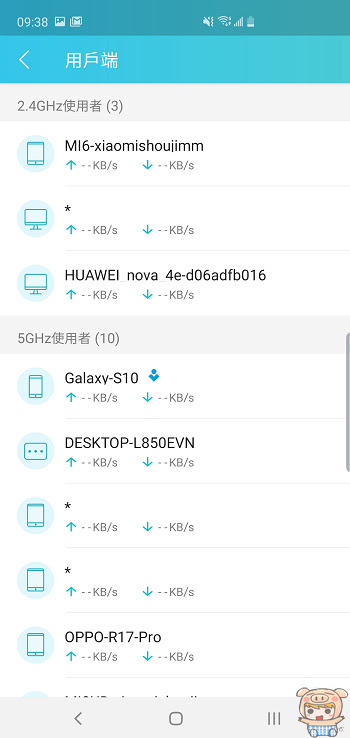
點選設備之後可以看到設備更多的資訊,並且可以開啟設備的上網的優先等級!
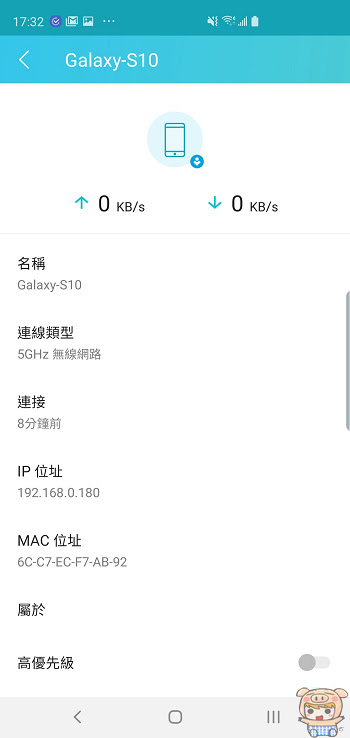
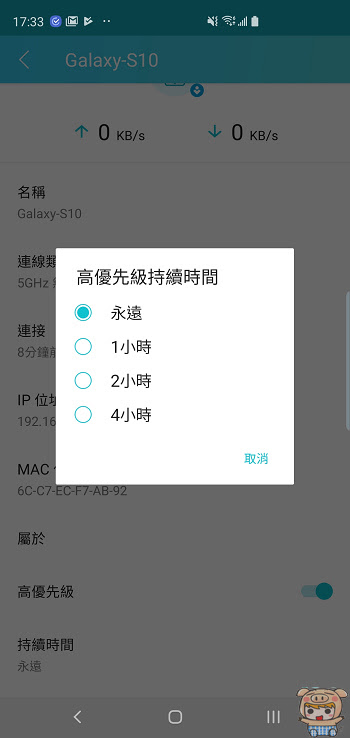
家長監護:
家中有孩子的朋友,最擔心的應該就是小朋友半夜不睡覺偷偷的給您上網,或是看到不該看的東西,有了Archer AX6000 完全免煩惱免擔心,使用者可以針對每個人設定每天可上網的總時間,可上網的時間區段,及可上網的網站,及應用程式,而且Archer AX6000 還提供了幼兒、兒童、青少年、及成人四種過濾器層級,讓使用者直接快速套用!
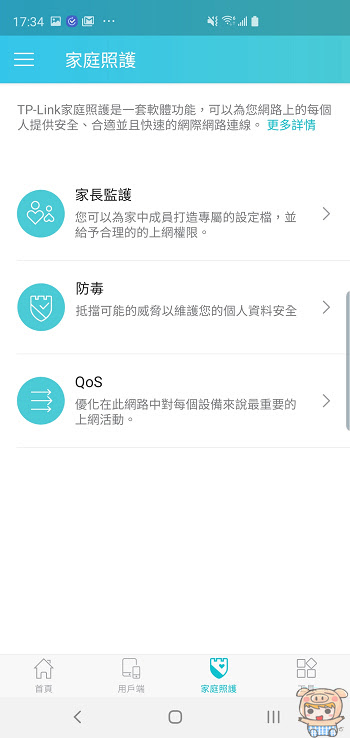
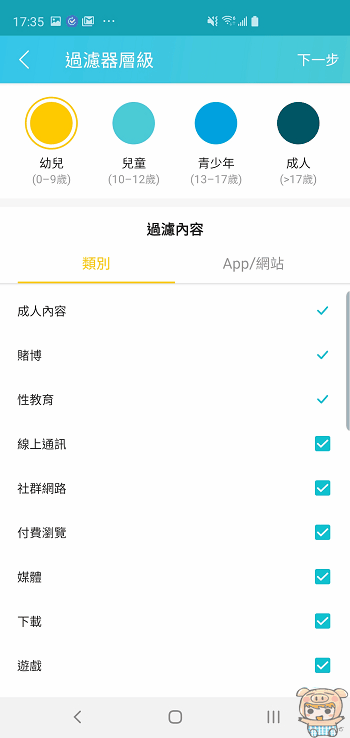
時間限制可設定,週一至週五、週六 、週日,每日可上網多少時間,及夜間上學及週末哪些時段是要封鎖住上網的權限。
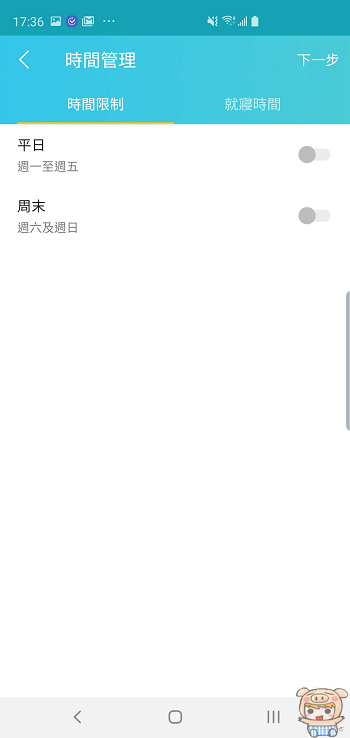
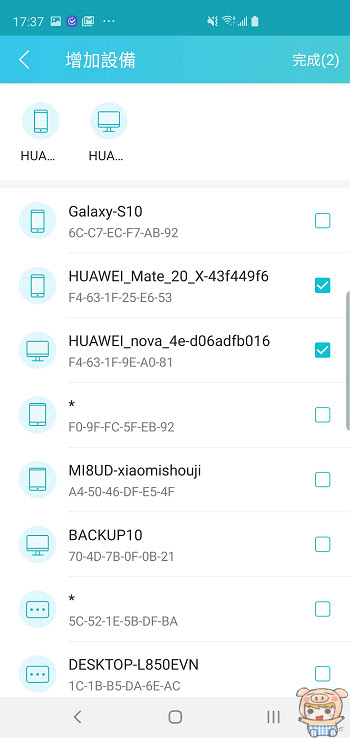
防毒:
上網最怕的就是中毒,有了Archer AX6000 一點兒也不用擔心這個問題,Archer AX6000 內建了防毒功能,能夠有效保護你的家中設備上網安全,讓您上網也不怕。大家有發現圖上有個TREND的字樣嗎,是的,它是與趨勢科技合作,而且還會自動更新最新的病毒定義檔,隨時守護您網路的安全。
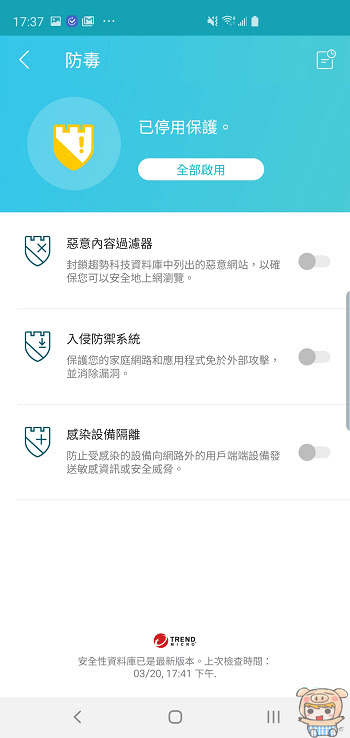
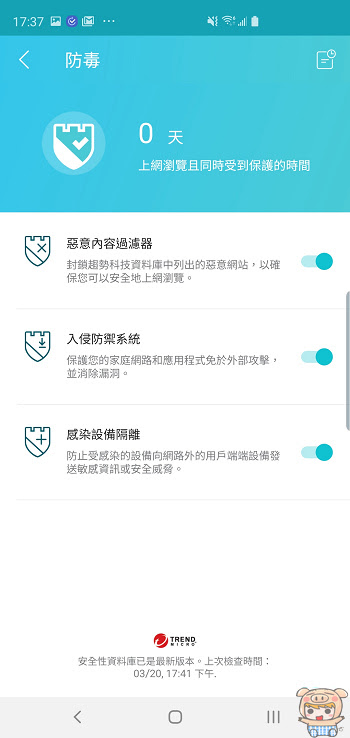
QoS:
Archer AX6000 提供了QoS頻寬管理設定,針對網路上的一些使用加以優化,預設了標準使用、線上遊戲、串流服務、上網瀏覽、線上聊天、自訂項目六種模式,輕輕一點程式就自動幫您優化,讓您上網遊戲看影片更加的順暢。
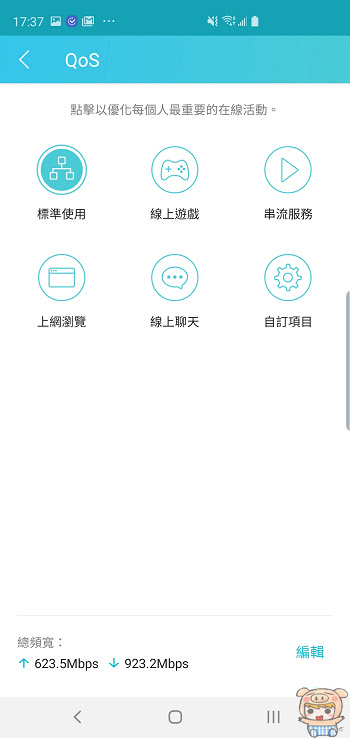
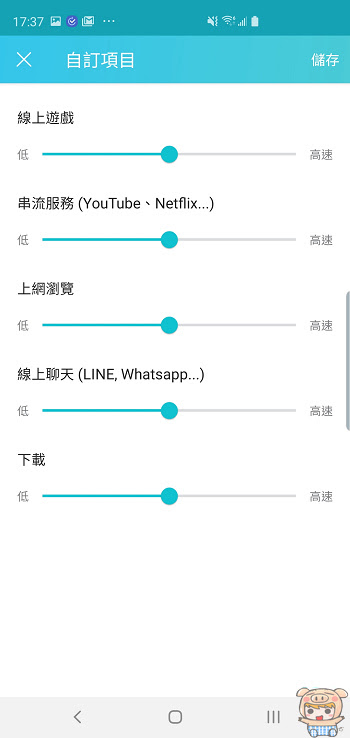
工貝:
提供快速設定、無線網路、網際網路連線、網路診斷、訪客網路、分享Wi-Fi、TP-Link ID、LED控制、運作模式、系統等設定,LED控制裡可以設定夜間模式,也可以將LED燈號關掉,這樣就不會再邊閃呀閃。
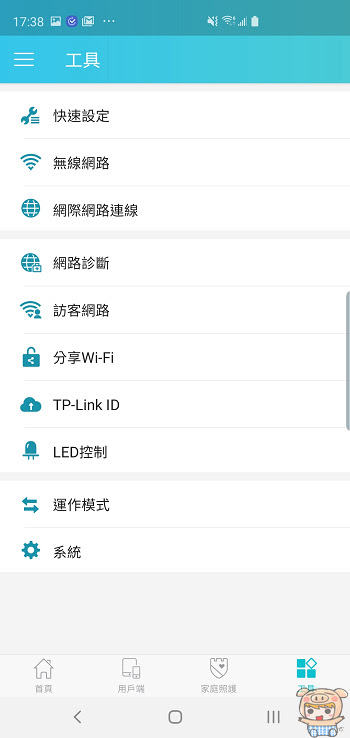
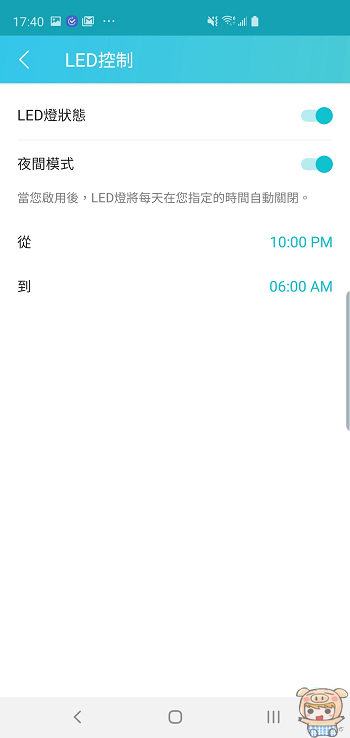
更多的選項:
左上角更多的選項裡有我的設備、智生活助理、通知、問題協助、關於等,Archer AX6000 可以透過 Amazon Alexa 和您的聲音來新增設備至您的網路、設定設備等,也可以使用使用 IFTTT,與您的設備連接或斷線等,相當方便非常人性化。
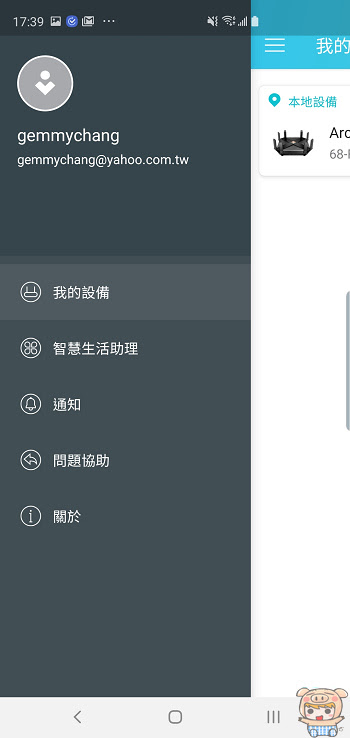
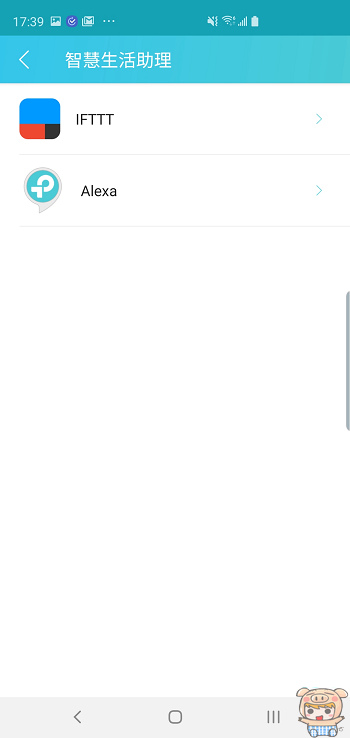
細項設定:
另外使用者也可以透過電腦直接連到Archer AX6000 裡,進行更多細項的設定,同時裡面也可以看到更多Archer AX6000 的資訊,例如Archer AX6000 效能使用情形及記憶體使用情形等。
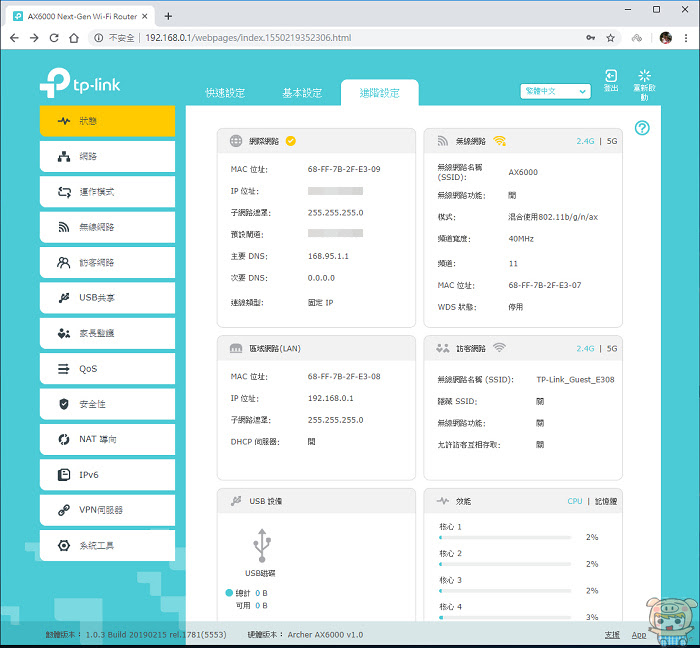
在無線網路設定裡使用者可以自行設定使用哪個頻道,頻道寬度,也可以設定智慧連接,也就是將2.4GHz與5GHz,像之前小米介紹Deco M5和M4一樣,只顯示一個,系統會自動幫您聰明的選擇較好的連線。
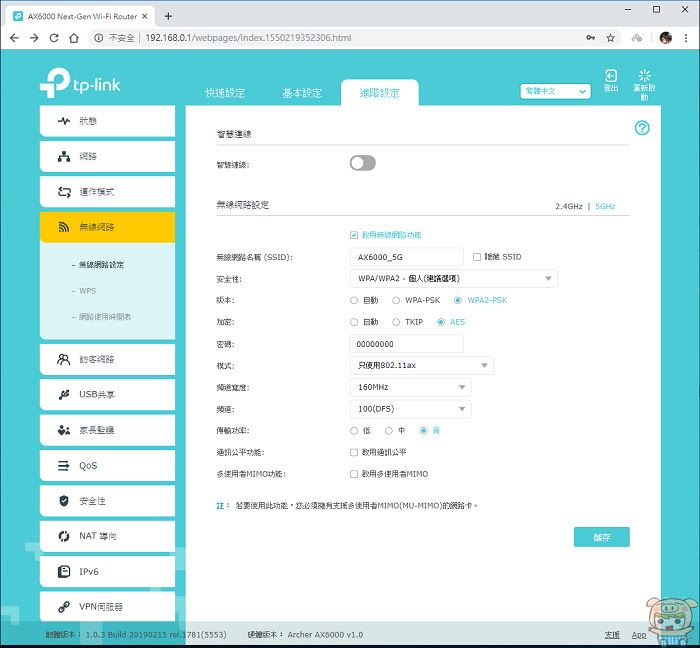
方便的USB共享設定,將USB外接硬碟接到Archer AX6000 上面之外,在這邊勾選一下,馬上就建立一個FTP 伺服器出來,完全沒什麼困難,超容易的啦,而且不只內容可以連線,連外部都可以直接連線,超厲害!
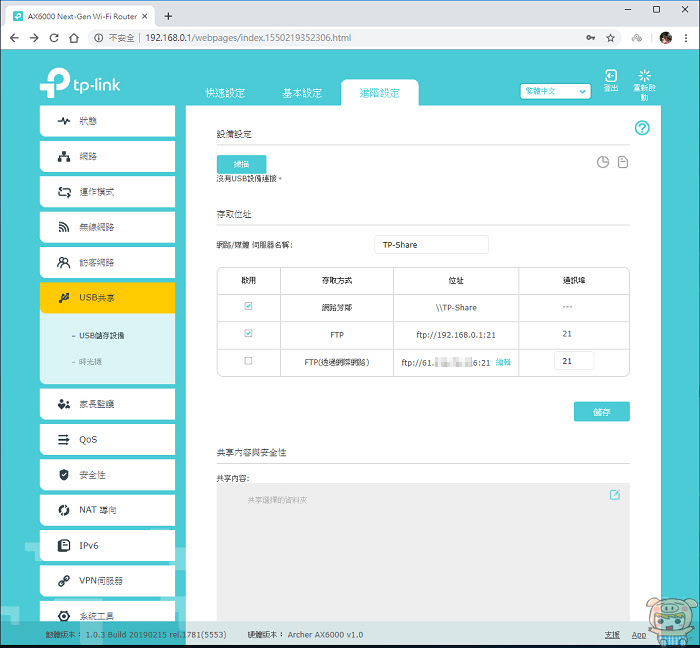
最後小米就介紹到這邊啦~~TP-LINK 802.11ax 次世代 Wi-Fi 路由器 Archer AX6000 真的很不錯,擁有超快的速度,比現在一般的基地台的速度還要快4倍的吞吐量,上傳或下載都支援MU-MIMO,而且之後將來的手機或是電腦等新推出的裝置也都會開始支援802.11ax,目前只有Samsung Galaxy S10系列有支援,之後如果有其它設備支援小米也會陸續的補上測試的畫面上去!另外它還有強大的四核心處理器,處理再多複雜的運算和極端的應用也不怕,更重要的是設定簡單,只要透過手機藍牙連接幾個簡單的設定就搞定啦,同時還有內建趨勢科技防毒讓你安心上網真的很讚!想要了解更多的朋友也可以參考這裡!
https://www.tp-link.com/tw/products/details/cat-9_Archer-AX6000.html











文章中間有錯字喔
是 Galaxy 不是 Galaly喔~
想買AX6000
可是沒錢🤣🤣